Come togliere la scritta Attiva Windows
Da quando hai formattato il tuo PC, sul desktop è comparso un fastidioso avviso indicante il fatto che Windows non è attivo e ti piacerebbe capire come liberartene? Direi allora che sei capitato sulla guida giusta, al momento giusto.
Nelle righe successive, infatti, troverai spiegato come togliere la scritta “Attiva Windows” dalla versione più recente del sistema operativo Microsoft, ma anche da quelle precedenti. Posso assicurarti che, al contrario di quel che tu possa pensare, non si tratta di un’operazione complicata. Ad ogni modo, tieni presente che per riuscire nell’impresa devi necessariamente disporre di un Product Key oppure di una licenza digitale valida: senza questi elementi non potrai fare alcunché.
Ciò detto, suggerirei di non temporeggiare oltre e di cominciare immediatamente a darci da fare. Posizionati, dunque, bello comodo, prenditi qualche minuto libero soltanto per te e concentrati sulla lettura di quanto riportato qui di seguito. Vedrai che, alla fine, riuscirai finalmente a rimuovere il fastidioso avviso che campeggia sullo schermo del tuo PC.
Indice
- Informazioni preliminari
- Come togliere la scritta Attiva Windows 10
- Come togliere la scritta Attiva Windows 8
- Come togliere la scritta Attiva Windows 7
- Non riesco a togliere la scritta Attiva Windows: come risolvere
Informazioni preliminari

Prima di entrare nel vivo del tutorial, andandoti a spiegare quali sono le operazioni da compiere per togliere la scritta “Attiva Windows” dallo schermo del computer, ci sono alcune informazioni preliminari al riguardo che devi conoscere.
Innanzitutto, tieni presente che l’avviso in oggetto viene mostrato sullo schermo del PC in tutti quei casi in cui Windows non è stato attivato, quindi quando viene saltata la procedura per fornire la licenza di Windows, volutamente oppure perché non disponibile alcuna connessione a Internet che consenta di comunicare le informazioni necessarie a Microsoft.
Solitamente il messaggio in questione viene mostrato dopo un certo periodo di tempo di utilizzo di Windows dalla mancata attivazione, senza però impedire all’utente di usufruire delle principali funzionalità del sistema operativo, sebbene vi siano comunque delle limitazioni, a seconda della versione dell’OS impiegata, come l’impossibilità di modificare lo sfondo del desktop o quella di gestire alcune impostazioni relative alla sicurezza (es. l’accesso mediante riconoscimento facciale).
In base a quanto detto, per rimuovere il messaggio in oggetto occorre disporre di un Product Key valido per Windows oppure di una licenza digitale (chiamata anche diritto digitale). Pur essendo utile per il medesimo scopo, le differenze tra l’uno e l’altra sono però sostanziali: il primo è un codice composto da 25 cifre — che si presenta nel seguente modo: XXXXX-XXXXX-XXXXX-XXXXX-XXXXX — che consente di attivare il sistema operativo, mentre la seconda è un metodo di attivazione che non richiede l’immissione del Product Key ed è associata all’hardware in uso e all’account Microsoft.
Quando si compra un nuovo computer pre-assemblato, in genere nel prezzo sono compresi anche un Product Key o una licenza digitale per l’attivazione del sistema operativo, per cui non occorre procedere separatamente con l’acquisto.
In tutti gli altri casi, invece, il Product Key oppure la licenza digitale vanno comprati in via separata (Windows 10 Home costa ufficialmente 145 euro, mentre la licenza di Windows 10 Pro costa 259 euro), anche senza il supporto d’installazione del sistema operativo, tramite lo store di Microsoft o mediante altri canali. Per maggiori dettagli al riguardo, puoi consultare le mie guide specifiche su come acquistare Windows 10 e come acquistare Windows 7.
Come togliere la scritta Attiva Windows 10
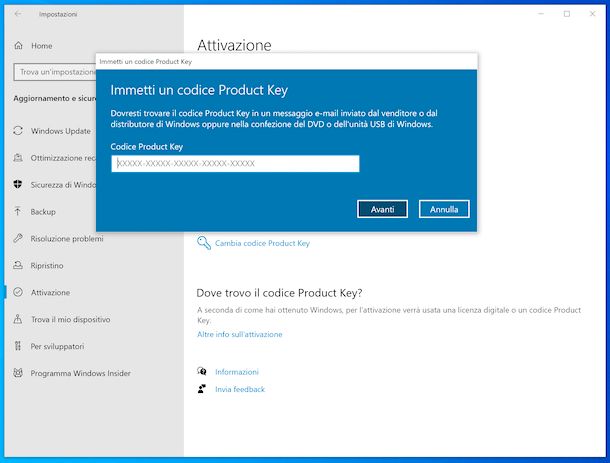
Fatte le dovute precisazioni di cui sopra, direi che possiamo finalmente entrare nel vivo della guida e andare a scoprire come togliere la scritta “Attiva Windows” su Windows 10. Innanzitutto, clicca sul pulsante Start (quello con la bandierina di Windows) che si trova nella parte in fondo a sinistra della barra delle applicazioni e clicca sull’icona delle Impostazioni (quella a forma di ruota d’ingranaggio) presente nel menu Start che si apre.
Nella finestra che a questo punto visualizzi sullo schermo, fai clic sulla voce Aggiornamento e sicurezza e poi su quella Attivazione che trovi nel menu laterale, dopodiché seleziona il collegamento Cambia codice Product Key situato in corrispondenza della sezione Aggiorna codice Product Key sulla destra.
A questo punto, immetti il Product Key da te posseduto nel campo apposito, presente nell’ulteriore finestra che compare sullo schermo; fai quindi clic sul pulsante Avanti e, per concludere, premi sul bottone Attiva. Successivamente, il Product Key di Windows 10 verrà convalidato, il sistema operativo sarà quindi attivato e la scritta “Attiva Windows” presente sul desktop scomparirà.
Se invece del Product Key possiedi una licenza digitale di Windows 10, non occorre che tu intervenga sulle impostazioni del sistema operativo, poiché l’attivazione viene eseguita automaticamente quando il computer viene collegato a Internet e viene effettuato l’accesso all’account Microsoft.
Ad ogni modo, puoi verificare che il sistema operativo risulti regolarmente attivo recandoti nella sezione Impostazioni > Aggiornamento e sicurezza > Attivazione dell’OS: lì troverai la dicitura Windows è attivato accanto alla voce Attivazione presente a destra.
Come togliere la scritta Attiva Windows 8
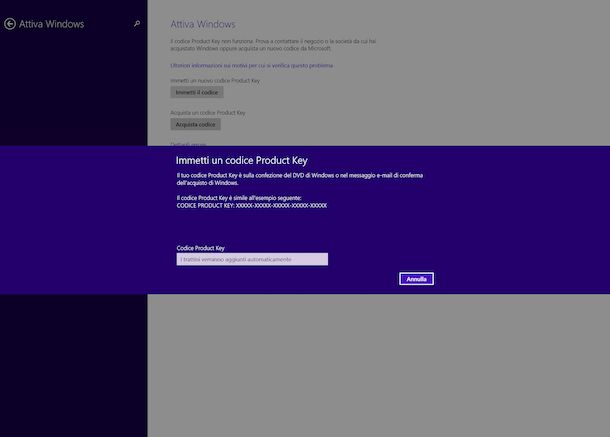
Su Windows 8.x, invece, per togliere la scritta “Attiva Windows” il primo passo che devi compiere è quello di fare clic sul pulsante Start (quello con la bandierina di Windows) che trovi nella parte in fondo a sinistra della barra delle applicazioni e cliccare sulla tile delle Impostazioni (quella con la ruota d’ingranaggio) che trovi nella schermata Start.
Nella nuova schermata che a questo punto ti viene mostrata, seleziona il collegamento Attiva Windows presente nella barra laterale di sinistra, dopodiché premi sul pulsante Immetti il codice che trovi a destra e digita il Product Key in tuo possesso nel campo apposito che vedi comparire sullo schermo.
Dopo aver compiuto i passaggi di cui sopra, seleziona il bottone Avanti e attieniti alle istruzioni che ti vengono fornite per finalizzare la procedura. A processo completato, la scritta “Attiva Windows” sparirà finalmente dal desktop. È stato facile, vero?
In alternativa a come ti ho appena indicato, puoi procedere con l’attivazione di Windows 8 telefonicamente. Per riuscirci, seleziona l’opzione Contatta il supporto tecnico per assistenza che puoi trovare nella schermata Attiva Windows di cui sopra. In seguito, se richiesto, digita la password amministrativa o conferma la scelta fatta.
Per concludere, seleziona la tua posizione o la posizione più vicina nell’elenco a discesa, clicca sul pulsante Avanti e chiama uno dei numeri di telefono disponibili elencati. Un sistema automatico ti guiderà poi attraverso il processo di attivazione.
Come togliere la scritta Attiva Windows 7
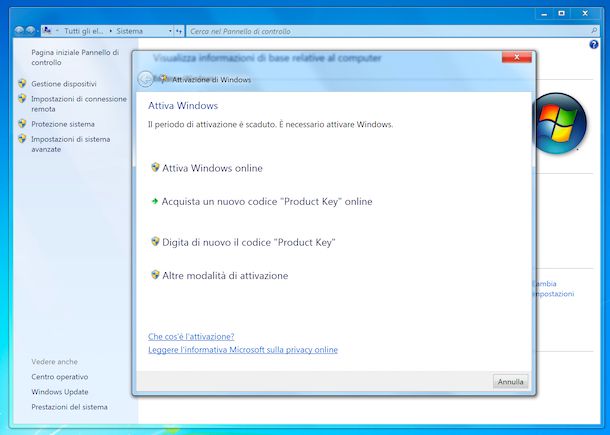
Sul tuo computer è installata una copia dell’ormai vetusto Windows 7 e vorresti capire come togliere la scritta “Attiva Windows” in questo caso specifico? Allora provvedi in primo luogo a fare clic sul pulsante Start (quello con la bandierina di Windows) posto nella parte in fondo a sinistra della barra delle applicazioni, a fare clic destro sulla voce Computer che trovi nel menu Start che si è aperto e a selezionare la voce Proprietà dal menu contestuale.
Nella finestra che a questo punto visualizzi sul desktop, seleziona il collegamento È necessario eseguire l’attivazione oggi. Attivare Windows adesso. che trovi in corrispondenza della sezione Attivazione di Windows nella parte in basso della schermata.
Dopo aver compiuto i passaggi di cui sopra, si aprirà una nuova finestra denominata Attivazione di Windows tramite la quale potrai scegliere come attivare il sistema operativo e, quindi, far sparire la fastidiosa scritta relativa a ciò che ti viene mostrata sul desktop.
Se al momento il computer è collegato a Internet, seleziona, dunque, l’opzione Attiva online, digita il Product Key in tuo possesso nel campo Codice “Product Key”, premi sul pulsante Avanti e attieniti alla semplice procedura guidata per finalizzare l’operazione che ti viene proposta. Tieni presente che nel fare ciò potrebbe esserti chiesto di immettere una password amministrativa o di confermare le tue scelte.
In alternativa a come ti ho indicato poc’anzi, puoi attivare il sistema operativo telefonicamente. Per riuscirci, seleziona l’opzione Altre modalità di attivazione nella schermata Attivazione di Windows, digita il Product Key in tuo possesso nel campo apposito che ti viene mostrato, clicca sul bottone Avanti e seleziona l’opzione Usa sistema telefonico automatico. Se richiesto, provvedi anche in tal caso a immettere una password amministrativa o a confermare la scelta fatta.
Successivamente, seleziona la tua posizione o la posizione più vicina nell’elenco a discesa, clicca ancora sul pulsante Avanti, chiama uno dei numeri di telefono disponibili elencati e attieniti alle indicazioni del sistema automatico per procedere con l’attivazione.
Non riesco a togliere la scritta Attiva Windows: come risolvere

Pur avendo seguito per filo e per segno le mie istruzioni non sei ancora riuscito a togliere la scritta “Attiva Windows” e allora ti piacerebbe capire come risolvere? Beh, se il tuo problema è che nel provare ad attivare l’OS ti vengono restituiti dei codici d’errore, qui di seguito ho provveduto a elencarti quelli più comuni in circostanze del genere e la relativa risoluzione.
- Errore 0xC004F211 – indica che l’hardware del dispositivo è stato significativamente modificato e Windows non è più in grado di trovare una licenza corrispondente al successivo avvio. Per risolvere, immetti nuovamente il Product Key o acquistane uno nuovo oppure acquista una nuova licenza digitale.
- Errore 0xC004F213 — indica che non è stato trovato alcun Product Key. Per risolvere, inserisci il Product Key corretto per la copia del sistema usato.
- Errore 0x803F7001 -indica che non è stata trovata una licenza valida di Windows per il computer. Per risolvere, immetti il Product Key corretto per la copia del sistema in uso.
- Errore 0xC004FC03 — indica che il computer potrebbe non essere collegato a Internet o i programmi di sicurezza (antivirus, firewall) potrebbero bloccarne l’accesso. Per risolvere, accertati dell’effettiva disponibilità della connessione di rete e/o prova a disabilitare provvisoriamente le protezioni.
- Errore 0xC004C008 — indica che licenza usata ha superato il limite di attivazioni. Per risolvere, devi procurarti un nuovo Product Key o una licenza digitale.
- Errore 0xC004C003 — indica che la licenza non è valida. Per risolvere, devi procurarti un nuovo codice Product Key o una licenza digitale.
Se riscontri altri errori o vuoi maggiori informazioni riguardo quelli menzionati in precedenza, ti consiglio di dare uno sguardo alle informazioni contenute nell’apposita pagina Web di supporto presente sul sito di Microsoft. Sempre a tal proposito, potresti trovare utili le informazioni contenute nella mia guida su come rimuovere il messaggio “copia di Windows non autentica”.
Se hai altre difficoltà, ti suggerisco poi di visitare questa sezione del sito Internet di Microsoft dedicata all’assistenza per Windows, oltre che questa pagina Web dedicata alla community dell’azienda in cui si discute sempre del sistema operativo.

Autore
Salvatore Aranzulla
Salvatore Aranzulla è il blogger e divulgatore informatico più letto in Italia. Noto per aver scoperto delle vulnerabilità nei siti di Google e Microsoft. Collabora con riviste di informatica e cura la rubrica tecnologica del quotidiano Il Messaggero. È il fondatore di Aranzulla.it, uno dei trenta siti più visitati d'Italia, nel quale risponde con semplicità a migliaia di dubbi di tipo informatico. Ha pubblicato per Mondadori e Mondadori Informatica.






